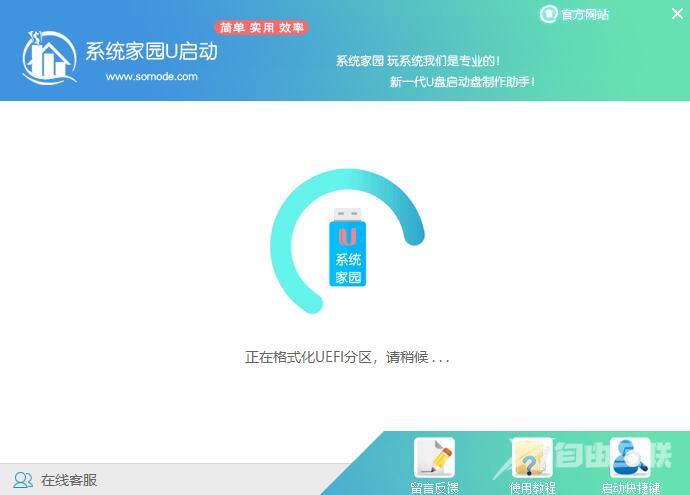作者:juniu网络 来源:互联网 发布时间:2023-07-23
我们在使用微软操作系统的时候,有的情况下可能会出现系统的一些故障。如果我们尝试各种方法都不可以进行修复的话,就要对电脑进行系统重装了。对于用u盘给电脑做系统有哪些步骤,小编觉得首先我们需要下载好操作系统,然后再进行启动盘制作、系统安装即可。详细步骤就来看下小编是怎么做的吧~

>>>台式机win7系统 64位下载<<<
>>>笔记本win7系统 64位下载<<<
>>>台式机win7系统 32位下载<<<
>>>笔记本win7系统 32位下载<<<
winXP系统下载地址:<<<
笔记本winXP原版 32位系统下载<<<
U启动U盘装机教程:<<<
1、下载U启动软件,然后最好是准备一个10GB的U盘进行制作。
<<<
2、打开U启动软件,选择自己插入的U盘,然后点击【开始制作】。
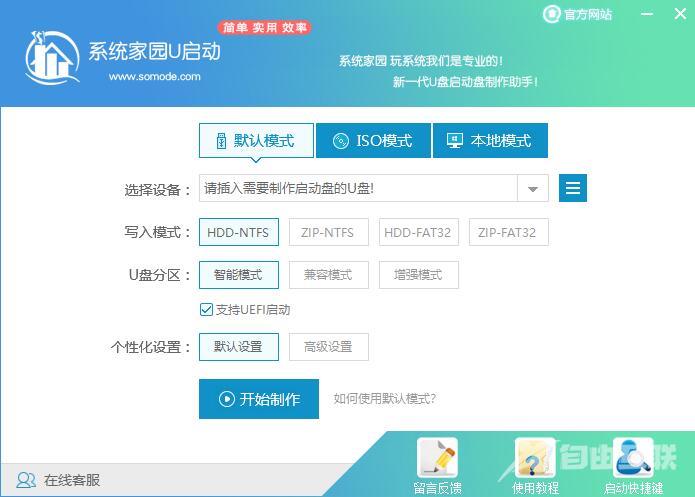
3、在给出的系统中,选择自己想要的系统,然后点击【开始制作】。
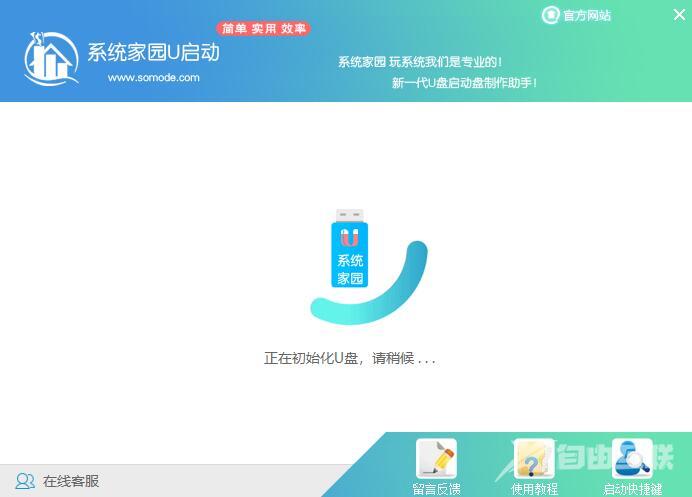
4、然后会弹出提示,注意保存备份U盘中重要数据,然后点击【确定】。